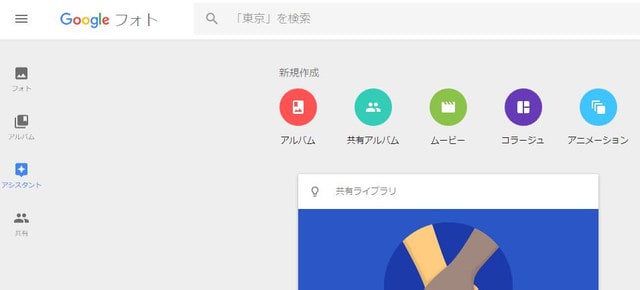現在、Verchalboxの仮想ディスクにて、LUbuntu14の環境でこのブログを投稿しています。画面解像度は1280×768ピクセルに設定しています。機種は、レノボG500、メモリ8MB、Wiundows10、HDD250GB、UPU=Celelon1005Mですから、それほど速くもないが、かといって遅くもない普通の事務用の廉価版の機器です。ですから、仮想ディスクでのブログ投稿は、直にLUBUNTUをこのPCにインストールした場合よりも、かなり遅い動作になっている筈でしょうが、実際はブログやoffice関係の場合は、全然問題なく動作しており、一度もフリーズしたことはありません。
もっと重たい処理として、試しに3Dゲームをインストールしてありますが、これは、やはり予想どおり、動作がカクカクとぎこちなくてPLAYしにくいです。また、WEBニュースの動画やDVD動画の再生はコマ落ちしますので、多少難ありということでしょうか。Youtube動画は、最低画質144ではスムーズに見れます。
まあ、そういうわけで、ブログなどの文書入力全般に関しては全然問題がありませんから、ゆっくりペースで投稿なり文書作成を行っていきたいと思います。